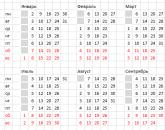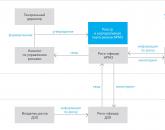Ինչպես միացնել բջջային ցանցը Android-ում: Սմարթֆոնի վրա ինտերնետը միացնելու և կարգավորելու եղանակներ
Դժվար է պատկերացնել բջջային տեխնոլոգիաների ժամանակակից սեփականատիրոջը սմարթֆոնի կամ պլանշետի տեսքով՝ առանց օգտվելու այն բոլոր հնարավորություններից, որոնք այսօր առաջարկում են նման սարքերը։ Եվ առաջին հերթին խոսքը, իհարկե, ինտերնետ հասանելիության մասին է։ Հաջորդը, եկեք խոսենք այն մասին, թե ինչպես կարելի է տեղադրել ինտերնետը Android-ում, քանի որ հենց այս օպերացիոն համակարգով աշխատող սարքերն են ամենատարածվածն ամբողջ աշխարհում: Ընդհանուր առմամբ, Apple-ի գաջեթների համար օպերատորի ծառայությունների միջոցով կապի պարամետրերը սահմանելու մեթոդները նույնական են և տարբերվում են միայն դրանց մուտք գործելու եղանակներով և մենյուի անուններով:
Ինչպես տեղադրել ինտերնետը Android-ում. ընդհանուր տեխնիկա
Նախ, եկեք նայենք կապի տարբերակներին: Սահմանվելիք պարամետրերը և ընտրանքները ուղղակիորեն կախված են նրանից, թե որ միացման մեթոդն է ընտրված յուրաքանչյուր կոնկրետ դեպքում: Միայն երկու տարբերակ կա.
- Wi-Fi մուտքի կետերի օգտագործում;
- կապ օպերատորի միջոցով բջջային կապ.
Չնայած կապի կազմակերպման սահմանափակ թվով մեթոդներին, առաջարկվող տարբերակներից յուրաքանչյուրի համար կարող եք կիրառել մի քանիսը լրացուցիչ մեթոդներ, որոնցից յուրաքանչյուրի վրա, որպես ընդհանուր հարցերի նկարագրություն, առաջարկվում է հնարավորինս մանրամասն անդրադառնալ։
Ինչպե՞ս միացնել ինտերնետը «Android»-ում Wi-Fi-ի միջոցով:
Այսպիսով, Համաշխարհային ցանց մուտք գործելու ամենաառաջին և ամենահեշտ ձևը երթուղիչի վրա ստեղծված մուտքի կետին միանալն է (երթուղիչը կամ ADSL մոդեմը գործում է համապատասխան ռեժիմում): Այս տեսակի անլար կապը, այնուամենայնիվ, ունի մի շարք էական սահմանափակումներ միաժամանակ միացված սարքերի քանակի, ինչպես նաև հենց երթուղղիչների տիրույթի վրա, որոնց գերազանցումը հանգեցնում է ազդանշանի թուլացման կամ նույնիսկ ամբողջական կորստի:
Բայց նման կապի առավելությունն այն է, որ Android-ի վրա ինտերնետի արագությունը՝ հաշվի առնելով երթուղիչից առաջարկվող հեռավորությունը և միացված սարքերի նվազագույն քանակը, կարող է բավականին բարձր լինել: Եվ դա վերաբերում է ոչ միայն կայքերի սովորական զննարկմանը, այլև ներկայումս ակտիվացված ներբեռնումներին:
Բայց ինչպե՞ս միացնել ինտերնետը Android-ով այս կերպ: Կարկանդակի պես հեշտ։ Միացրեք Wi-Fi-ը կարգավորումներում (կարող եք նաև օգտագործել հիմնական էկրանի վերին վահանակը):
Հպեք կապի տողի վրա՝ բոլոր հասանելի ցանցերը ցուցադրելու համար, ընտրեք ձեզ անհրաժեշտը, անհրաժեշտության դեպքում՝ մուտքագրեք գաղտնաբառը և սեղմեք միացման կոճակը:
Ի դեպ, այսօր շատ սրճարաններ և ժամանցի հաստատություններ պրակտիկա են անում իրենց այցելուներին և հաճախորդներին նման ծառայություններ մատուցել։

Հասկանալի է, որ Android-ում անվճար ինտերնետը միացնելու համար բավական է իմանալ միայն գաղտնաբառի համակցությունը, որը կարելի է ճշտել, օրինակ, ադմինիստրատորից կամ բարմենից։ Երբեմն դա նույնիսկ չի պահանջվում, քանի որ գաղտնաբառ սկզբնապես սահմանված չէ մուտքի համար:
WPS ակտիվացում
հետ միասին անլար կապ Wi-Fi-ն արժե մտածել, թե ինչպես կարելի է կարգավորել ինտերնետը Android-ում այնպես, որ չմուտքագրել գաղտնաբառ և ցանցի անունը նույնիսկ ապահով կապի համար: Այո այո! Սա նույնպես հնարավոր է!

Դա անելու համար նախ պետք է միացնել համապատասխան գործառույթը շարժական սարքը, դրա համար օգտագործելով Wi-Fi կապի պարամետրերի անցումը դեպի լրացուցիչ պարամետրերսեղմելով վերին աջ անկյունում էլիպսիսով նշված կոճակը։

Այնուհետև պետք է սեղմել WPS կոճակի կետը, որից հետո ծանուցում կստանաք, որ երթուղիչի վրա պետք է սեղմել համանուն կոճակը մեկ րոպեի ընթացքում։ Արդյունքը կլինի բացարձակ անվճար ինտերնետ Android-ում, միացված է գաղտնաբառ ռեժիմում:
Հեռահաղորդակցության օպերատորի միջոցով ինտերնետ կապի ավտոմատ կարգավորում
Սակայն բանը չի սահմանափակվում նման մեթոդներով. Ի վերջո, ոչ ամեն անկյունում կարելի է գտնել Wi-Fi-ի անվճար բաշխում: Կարող եք նաև օգտվել բջջային ինտերնետից։ «Android»-ն օգտագործվում է կամ մեկ այլ օպերացիոն համակարգ սմարթֆոնի կամ նույնիսկ ամենապրիմիտիվ հեռախոսի վրա, որն ունի վեբ մուտք գործելու գործառույթ, դա բացարձակապես կարևոր չէ։ Տվյալ դեպքում խոսքը գնում է բջջային օպերատորի կողմից մատուցվող ստանդարտ ծառայությունների միջոցով ինտերնետին միանալու մասին:
Անմիջապես ուշադրություն դարձրեք աջակցվող կապի տեսակին (GPRS, EDGE, 2G / 3G, LTE-4G): Ավտոմատի էությունն այն է, որ SIM քարտը սպասարկող օպերատորին միացման հարցում ներկայացնելն է՝ ձայնային մենյու մուտք գործելու համար համարների համապատասխան համակցություն հավաքելով, որին հաջորդում է զանգը: Հարցումն ուղարկելուց մի քանի րոպե անց սարքին կուղարկվի հատուկ Push հաղորդագրություն, որի վրա պարզապես անհրաժեշտ է հպել՝ ավտոմատ կարգավորումները պահպանելու համար։
Նշում. Android-ի համար լավագույն ինտերնետ կապը 4G-ն է (միայն եթե օպերատորն աջակցում է այս ստանդարտին): Հեռախոսի որոշ մոդելներում ավտոմատ հրում ծանուցումներ ստանալու և ակտիվացնելու թույլտվությունը պետք է կազմաձևվի ձեռքով: Բացի այդ, արագ կարգավորումներ ստանալու համար կարող եք օգտագործել ոչ թե ձայնային ընտրացանկը, այլ SMS հաղորդագրություններ ուղարկելը հատուկ ծածկագրեր, որը կարելի է ձեռք բերել օպերատորից։
Ինտերնետ հասանելիության պարամետրերի ձեռքով կարգավորում
Ի վերջո, եկեք տեսնենք, թե ինչպես կարելի է կարգավորել ինտերնետը Android-ում, եթե ավտոմատ պարամետրերը սահմանված չեն կամ նման ռեժիմի օգտագործումը բջջային սարքում ապահովված չէ: Ընտրանքների ընտրացանկում նման գործողություններ կատարելու համար դուք պետք է օգտագործեք կապի տարրը կամ անցնեք այլ ցանցերի գիծ, միացնեք տվյալների փոխանցումը և մուտքագրեք պարամետրերը նոր մուտքի կետ ստեղծելու բաժնում:

Այստեղ հիմնականներն են նույնականացման տեսակը և APN-ի կարգավորումները: Նրանք պետք է տեղադրվեն, ինչպես ցույց է տրված վերևի նկարում: Կապի անվան մեջ սովորաբար մուտքագրվում է օպերատորի անունը, իսկ մուտքի կետի համար սահմանվում է համապատասխան սերվերի ինտերնետային հասցեն: Հաջորդը մուտքագրվում է մուտքի և գաղտնաբառը, որից հետո կապը կարող է օգտագործվել:
Նշում. վստահված անձինք սովորաբար չեն օգտագործվում: Նշված APN տեսակը ընտրված չէ ցանկից, այլ մուտքագրվում է ձեռքով: Եթե նավահանգստի կարգավորումները տրամադրված չեն, դրանք լրացնելու դաշտերը կարող են անձեռնմխելի մնալ: ավելի կայուն կապ հաստատելու համար ավելի լավ է անջատել այն։ Բոլոր անհրաժեշտ պարամետրերը կարելի է գտնել անմիջապես օպերատորի պաշտոնական կայքում կամ համապատասխան աջակցության ծառայությունում:
3G կապի ստեղծման նրբությունները
Թվում է, որ կապի այս տեսակը նույնպես կարգավորվում է ավտոմատ կերպով: Ավաղ, ոչ միշտ, և որոշ պարամետրեր պետք է սահմանվեն ինքնուրույն:

Ցանցի ռեժիմի ընտրության կարգավորումներում դուք պետք է սահմանեք GSM / WCDMA, իսկ որոշ սարքերի մոդելներում և հենց Android օպերացիոն համակարգի տարբեր տարբերակներում հանեք վանդակը, որն օգտագործվում է միայն 2G ռեժիմը միացնելու համար:
Հարցեր VPN-ի օգտագործման վերաբերյալ
Մեկ այլ կարևոր խնդիր է ոչ միայն ինտերնետ կապի ճիշտ կազմաձևումը, այլև ստանալը ամբողջական մուտքռեսուրսներին, որոնք ինչ-ինչ պատճառներով կարող են արգելափակվել (օրինակ՝ պետական մակարդակով, ինչպես Ուկրաինայում, Հյուսիսային Կորեայում կամ Չինաստանում):
Այս սահմանափակումները շրջանցելու համար կարող եք տեղադրել հատուկ ծրագրային ապահովումորպես VPN հաճախորդ: Երեք տեսակի հավելվածներ կարող են օգտագործվել.
- բրաուզերի ընդլայնում;
- TOR զննարկիչ;
- հաճախորդ ամբողջ համակարգի համար:
Երրորդ տարբերակն ամենանախընտրելին է, քանի որ այն թույլ է տալիս ոչ միայն համացանցում ճամփորդել, այլև ապահովել այն հավելվածների կատարումը, որոնք աշխատանքի համար կապ են պահանջում, սակայն դրանց մշակողների կայքերը կամ հիմնական գործառույթը կարող են արգելափակվել: Օրինակ, դա վերաբերում է Mail.Ru Agent հաճախորդի աշխատանքին, որի համար Ուկրաինայում արգելափակված է Mail.Ru ծառայության հիմնական ռեսուրսը:
Հետբառի փոխարեն
Իրականում, դա ամբողջը բջջային սարքից ինտերնետ հասանելիությունը կարգավորելու հիմնական մեթոդների համար է: Ինչ վերաբերում է գործնական օգտագործմանը, իհարկե, նախապատվությունը պետք է տրվի 3G / 4G-ի վրա հիմնված միացումներին, քանի որ դրանք ունեն մուտքի առավելագույն արագություն և կայունություն, բայց կրկին միայն այն դեպքում, եթե օպերատորն աջակցի նման տեխնոլոգիաներին:
Բացասական կողմն այն է, որ նման կապի դեպքում երթևեկության վճարները կարող են գանձվել, բայց շատ օպերատորներ առաջարկում են մեկնարկային փաթեթներ, որոնք ի սկզբանե ներառում են որոշակի անվճար սահմանաչափի օգտագործում: Այս առումով Wi-Fi-ի միջոցով միանալն ավելի ընդունելի է թվում։
25.05.2017 22:40:00
Թերևս իմաստ չունի սմարթֆոն գնել, եթե չեք պատրաստվում օգտագործել այն ինտերնետ մուտք գործելու համար: Ի վերջո, դա բազմաֆունկցիոնալ շարժական գաջեթ է, որն օգտագործողի համար պատուհան է դառնում դեպի Համաշխարհային սարդոստայնի անվերջանալի աշխարհ: Ցանցային կապի միջոցով կարող եք ներբեռնել հավելվածը, գրել էլ, բացահայտել Վերջին նորություններ, դիտեք տեսանյութ կամ լսեք երաժշտություն։

Այս հոդվածում մենք ավելի մանրամասն կանդրադառնանք, թե ինչպես միացնել ինտերնետը ձեր հեռախոսում Android սմարթֆոնի վրա՝ օգտագործելով երկու հիմնական մոդուլ՝ երկու հիմնական մոդուլների միջոցով՝ 3G / 4G կամ Wi-Fi:
Մեթոդ 1. Ինչպես միացնել բջջային ինտերնետը ձեր հեռախոսում 3G / 4G-ի միջոցով
Այս մեթոդը կապված է բջջային օպերատորի կողմից բջջային ինտերնետի տրամադրման ծառայության հետ։ Այս դեպքում, բջջային տրաֆիկպարզապես միանում է ընտրված սակագնին: Այս դեպքում կարևոր է համոզվել, որ սմարթֆոնն աջակցում է ցանցային հաղորդակցության հիմնական տիրույթներին:
Կապի սակագինը միացնելուց հետո կարող եք անցնել բջջային սարքի կարգավորմանը.
- Մուտքագրեք Կարգավորումներ
- Ընտրեք «Ավելին»
- Կտտացրեք «Բջջային ցանցեր»
- Ընտրեք ցանցի տեսակը
- Եթե ձեր ձեռքերում ունեք երկու SIM սմարթֆոն, ընտրեք մուտքի կետ և օպերատոր
- Գնացեք հիմնական էկրան
- Սահեցրեք էկրանի վերևի երանգը ներքև
- Բջջային ինտերնետը սկսելու համար սեղմեք կոճակի վրա
Կարեւոր տեղեկություններ:
Եթե դուք գնում եք «Տվյալների փոխանցում» ներդիր, ապա այստեղ կարող եք գտնել ներբեռնումների վիճակագրություն, ինչպես նաև ինտերնետին միացող հավելվածների տրաֆիկի քանակը, օրինակ՝ YouTube-ը կամ սոցիալական ցանցերը:
Մեթոդ 2. Ինչպես միացնել ինտերնետը ձեր հեռախոսի միջոցով՝ օգտագործելով Wi-Fi
Ցանց մուտք գործելու համար Wi-Fi մուտքի կետ կարգավորելիս օգտատերը չպետք է որևէ խնդիր ունենա: Հիմնական բանը այն է, որ այս մոդուլը տեղադրված է բջջային սարքում: Wi-Fi-ի միջոցով ինտերնետին միանալու համար անհրաժեշտ է անել հետևյալը.
- Գնացեք Android-ի կարգավորումներ
- Ընտրեք Wi-Fi
- Սեղմեք «Միացնել» կոճակը
- Ցանկից ընտրեք մուտքի կետ
- Մուտքագրեք գաղտնաբառը, եթե միանում եք փակ կետին
 |
 |
 |
Ի դեպ, նույն մուտքի կետի հաջորդ միացումների համար այլևս կարիք չկա նորից փորփրել կարգավորումները: Եթե օգտատերը մուտք է գործում ցանց իր տնային Wi-Fi երթուղիչի միջոցով, նա պարզապես պետք է ընտրի համապատասխան Wi-Fi-ի մեկնարկի կոճակը վերին վարագույրում:
Տարեցտարի շարժական ինտերնետն ավելի ու ավելի արագ է դառնում։ Սակայն տեխնոլոգիան դառնում է ավելի բարդ, ինչի արդյունքում խափանումների ու անսարքությունների հավանականությունը մեծանում է։ Հետևաբար, մենք ուզում ենք ձեզ ասել, թե ինչ անել, եթե բջջային ինտերնետը չի աշխատում Android սարքի վրա:
Կան բազմաթիվ պատճառներ, թե ինչու ձեր հեռախոսը չի կարող միանալ ինտերնետին օպերատորի ցանցում. այն կարող է պարզապես կազմաձևված չլինել կամ ցանցային մոդուլի ապարատային ձախողում եք ունեցել: Հերթականորեն դիտարկեք խնդրի վերացման պատճառներն ու մեթոդները:
Պատճառ 1. հաշվում միջոցների բացակայություն
Առավելագույնը ընդհանուր պատճառանգործունակությունը բջջային ինտերնետՀաշվի վրա պարզապես բավարար գումար չկա: Միգուցե դուք պարզապես ուշադրություն չեք դարձրել դրա վրա և ժամանակին չեք համալրել այն։ Ստուգեք ձեր օպերատորի USSD խնդրանքով միջոցների չափը.
- Ռուսաստանի Դաշնություն. MTS, Megafon - *100#; Beeline - *102#; Tele2 - *105#;
- Ուկրաինա. Kyivstar, Lifecell — *111#; MTS, Vodafone - *101#;
- Բելառուսի Հանրապետություն. Velcom, MTS, life;) - *100#;
- Ղազախստանի Հանրապետություն. Kcell - *100#; Beeline - *102# կամ *111#; Tele2 - * 111 #:
Եթե գտնում եք, որ ձեր հաշվում բավարար գումար չկա, ապա պարզապես հնարավոր ամեն կերպ լրացրեք մնացորդը:
Պատճառ 2. Ծածկույթ չկա կամ ցանցում գրանցված սարք չկա
Ինտերնետի բացակայության երկրորդ պատճառն այն է, որ դուք գտնվում եք ցանցի ծածկույթի տարածքից դուրս: Դուք կարող եք դա ստուգել՝ նայելով կարգավիճակի տողում գտնվող ցուցիչին. եթե այնտեղ ցուցիչի վրա խաչի պատկերակ եք տեսնում, ապա, ամենայն հավանականությամբ, չեք կարողանա միանալ ինտերնետին, ինչպես նաև զանգեր կատարել:

Այս խնդրի լուծումն ակնհայտ է՝ գնացեք մի տեղ, որտեղ ցանցն ավելի լավ է բռնում։ Այն դեպքում, երբ դուք գտնվում եք լավ ընդունման կետում, բայց ցանցի ոչ պատկերակը չի անհետանում, ամենայն հավանականությամբ ձեր սարքը չի ճանաչվում բջջային աշտարակ. Սա սովորաբար պատահական մեկ ձախողում է, որը հեշտությամբ շտկվում է սարքը վերագործարկելու միջոցով:
Հնարավոր է նաև SIM քարտի հետ կապված խնդիրներ, որոնց հիմնական խնդիրները և դրանք շտկելու եղանակները նկարագրված են ստորև ներկայացված հոդվածում:
Պատճառ 3. Ինքնաթիռի ռեժիմը միացված է
Գրեթե այն պահից, երբ հայտնվեց Բջջային հեռախոսներընրանք ունեն հատուկ ռեժիմ, որը նախատեսված է ինքնաթիռներում օգտագործելու համար: Երբ այս ռեժիմը միացված է, տվյալների փոխանցման բոլոր տեսակները (Wi-Fi, Bluetooth, կապ բջջային ցանցի հետ) անջատված են: Սա ստուգելը շատ պարզ է. նայեք կարգավիճակի տողին: Եթե ցանցի ցուցիչի փոխարեն ինքնաթիռի պատկերակ եք տեսնում, ապա ձեր սարքում ակտիվ է անցանց ռեժիմը: Այն շատ հեշտ է անջատվում։


Այս քայլերը կատարելուց հետո ստուգեք՝ արդյոք շարժական ինտերնետն աշխատում է: Ամենայն հավանականությամբ, այն պետք է միանա և նորմալ գործի:
Պատճառ 4. տվյալների փոխանցման անջատում
Բջջային ինտերնետ կապի բացակայության ևս մեկ շատ պարզ պատճառ. Դուք կարող եք ստուգել սա հետևյալ կերպ.


Նաև բջջային տվյալները կարելի է միացնել կարգավիճակի տողում անջատիչի միջոցով, եթե առկա է ձեր հեռախոսում:

Մենք նաև նշում ենք, որ որոշ դեպքերում տվյալների փոխանցումը կարող է խաթարվել չարամիտ ծրագրերի պատճառով: Եթե դուք չեք կարող միացնել ինտերնետը վերը նկարագրված մեթոդով, ապա իմաստ ունի ձեր հեռախոսի վրա տեղադրել համապատասխան հակավիրուս և ստուգել սարքը վարակվելու համար:
Պատճառ 5. մուտքի կետի սխալ կարգավորումներ
Որպես կանոն, երբ դուք առաջին անգամ միացնում եք ձեր սմարթֆոնը տեղադրված SIM քարտով, դուք ստանում եք կազմաձևման հաղորդագրություն բջջային ինտերնետ հասանելիության կետի կարգավորումներով: Այնուամենայնիվ, որոշ դեպքերում դա կարող է տեղի չունենալ, հատկապես, եթե դուք օգտագործում եք այնպիսի սարք, որը հազվադեպ է կամ ձեր երկրի համար վավերացված չէ:
Ձեր հեռախոսում ինտերնետը կարգավորելու համար օպերացիոն համակարգ Android, դա շատ ժամանակ չի պահանջում, եթե կա օգտատիրոջ աչքի առաջ մանրամասն հրահանգներինչպես միացնել ինտերնետը Android-ում: Ստորև բերված ուղեցույցը պարունակում է հանձնարարականներ առաջադրանքը կատարելու հիմնական մեթոդների վերաբերյալ: Համաշխարհային ցանցին կարող եք միանալ բջջային ինտերնետի միջոցով, որի համար սմարթֆոնի սեփականատերը ստիպված կլինի կանոնավոր կերպով վճարել բջջային օպերատորին համապատասխան ծառայությունների մատուցման համար։
Եթե օգտատերը գումար չունի իր հաշվեկշռում, ապա հրահանգներ, թե ինչպես կարգավորել ինտերնետը Android-ում օգտագործելով անլար կետեր Wi-Fi հասանելիություն, որը ներկայումս կազմակերպված է գրեթե բոլոր հասարակական վայրերում և ապահովում է անվճար մուտք դեպի գլոբալ ցանց, օրինակ՝ կայաններ, սրճարաններ և ռեստորաններ, առևտրի կենտրոններ, ուսումնական հաստատություններև այլն:
Իհարկե, զգալի թվով մարդիկ ունեն նաև իրենց սեփական Wi-Fi երթուղիչները տանը, ուստի ուղեցույցը օգտակար կլինի նրանց և հյուրերի համար: Եթե դուք ունեք համակարգիչ, որը միացված է Համաշխարհային ցանցին, ապա այս հոդվածի վերջում օգտվողը կգտնի հրահանգներ, թե ինչպես կարգավորել ինտերնետը ձեր Android հեռախոսի վրա՝ համակարգչին մալուխային միացման միջոցով:
Ինտերնետի արագություն
Հիմնական պարամետրերից մեկը տվյալների ստացման և փոխանցման հնարավոր արագության արժեքն է, հետևաբար, այն դեպքում, երբ օգտագործողը պարզապես պատրաստվում է սմարթֆոն գնել ինտերնետում հետագա աշխատանքի համար, խորհուրդ է տրվում ուսումնասիրել դրա բնութագրերը: Առաջին հերթին պետք է հատուկ ուշադրություն դարձնել, թե ինչ հաղորդակցման ստանդարտներ է աջակցում սարքը, օրինակ՝ GPRS, EDGE, 3G, 4G (LTE), LTE-Advance:
 Պետք է նաև տեղյակ լինել, որ ոչ բոլորը բջջային օպերատորապահովում է 4G արագություն, ուստի հաճախ չարժե գերավճար վճարել ձեր հեռախոսի մի գործառույթի համար, որը դուք երբեք չեք օգտագործի կամ մուտք գործեք: գերարագ ինտերնետկլինի միայն հազվադեպ դեպքերում, օրինակ՝ խոշոր քաղաքներ մեկնելիս, որտեղ ամենուր արդեն կազմակերպված են անվճար Wi-Fi գոտիներ։
Պետք է նաև տեղյակ լինել, որ ոչ բոլորը բջջային օպերատորապահովում է 4G արագություն, ուստի հաճախ չարժե գերավճար վճարել ձեր հեռախոսի մի գործառույթի համար, որը դուք երբեք չեք օգտագործի կամ մուտք գործեք: գերարագ ինտերնետկլինի միայն հազվադեպ դեպքերում, օրինակ՝ խոշոր քաղաքներ մեկնելիս, որտեղ ամենուր արդեն կազմակերպված են անվճար Wi-Fi գոտիներ։
 Ամենատարածված Wi-Fi ստանդարտը «802.11n» է: Այնուամենայնիվ, այժմ ավելի ու ավելի շատ երթուղիչներ են թողարկվում «802.11ac»-ի աջակցությամբ, ուստի նման երթուղիչ գնելու պլանավորման ժամանակ խորհուրդ է տրվում համոզվել, որ սմարթֆոնն ունի նաև այս գերարագ հաղորդակցման ստանդարտի վրա աշխատելու հնարավորություն:
Ամենատարածված Wi-Fi ստանդարտը «802.11n» է: Այնուամենայնիվ, այժմ ավելի ու ավելի շատ երթուղիչներ են թողարկվում «802.11ac»-ի աջակցությամբ, ուստի նման երթուղիչ գնելու պլանավորման ժամանակ խորհուրդ է տրվում համոզվել, որ սմարթֆոնն ունի նաև այս գերարագ հաղորդակցման ստանդարտի վրա աշխատելու հնարավորություն:
Մեթոդ 1. WiFi-ի օգտագործում
Դուք պետք է կատարեք գործողությունների հետևյալ հաջորդականությունը.

Մեթոդ 2. WPS տեխնոլոգիայի օգտագործում
Wi-Fi երթուղիչին միանալու մեթոդ կա նույնիսկ ավելի պարզ, քան նախորդը, բայց դուք կարող եք այն օգտագործել միայն անլար սարքի անմիջական մուտքով: Օրինակ, ընկերներին այցելելիս պետք է սեղմել միայն «WPS» ստեղնը, որը գտնվում է երթուղիչի պատյանում, և այլևս կարիք չի լինի մուտքի կոդ տպել և մուտք գործել ինտերնետ մուտք գործելու համար:
Գործողությունների հաջորդական փուլերի ալգորիթմը բաղկացած է հետևյալ քայլերից.

 Նշում. 6-րդ կետը պարտադիր է լրացնել 60 վայրկյանում: այն դեպքում, երբ օգտատերը ժամանակ չի ունեցել (գործողությունը կատարելու համար տրվում է 1 րոպե) սեղմել կոճակը, ապա նրան պետք է երեք րոպե սպասել և նորից փորձել։
Նշում. 6-րդ կետը պարտադիր է լրացնել 60 վայրկյանում: այն դեպքում, երբ օգտատերը ժամանակ չի ունեցել (գործողությունը կատարելու համար տրվում է 1 րոպե) սեղմել կոճակը, ապա նրան պետք է երեք րոպե սպասել և նորից փորձել։
- Պատրաստ. Հեռախոսը միացված է ինտերնետին։
3. մեթոդ՝ բջջային օպերատորի SIM քարտի միջոցով
Սմարթֆոնում SIM քարտը տեղադրելուց անմիջապես հետո այն ավտոմատ կերպով կազմաձևվում և միանում է գլոբալ ցանցին։ Բջջային ընկերությունը հատուկ տեղեկատվություն է ուղարկում հեռախոսին, իսկ պարամետրերը սահմանվում են ինքնուրույն՝ առանց գաջեթի սեփականատիրոջ միջամտության։ Ցավոք, մեր աշխարհում միշտ կան բացառություններ, և երբեմն անհրաժեշտ է ձեռքով ճշգրտում: Դա անելու համար դուք պետք է կատարեք հետևյալ քայլերը.


Բջջային ծառայություններ մատուցող բոլոր ընկերությունները նշում են գաղտնաբառերը և մուտքերը իրենց պաշտոնական ինտերնետային ռեսուրսներում, այնպես որ, եթե վերը նշված օրինակներում մուտքագրելու տվյալներ չկան, ապա դրանք կարող եք իմանալ՝ այցելելով օպերատորի կայքը կամ զանգահարելով նրանց հեռախոսով:
Մեթոդ 4. USB մալուխի օգտագործում
Այս մեթոդը թույլ է տալիս համակարգչին ինտերնետով ապահովել հեռախոսից և հակառակը: Ելք կազմակերպելու համար համաշխարհային ցանցնոթբուք կամ աշխատասեղան համակարգիչ բջջային ինտերնետի միջոցով, դուք պետք է նախնական կարգավորումներ կատարեք:
Դուք պետք է անեք հետևյալը.

Նշում. երբեմն սմարթֆոնի վրա հայտնվում է ծանուցում, որը խնդրում է օգտվողի իրավունքները, և դուք պետք է սեղմեք «Թույլատրել»:
Եթե ԱՀ-ի սեփականատերը (գլոբալ ցանց մուտք գործած) ունի հակառակ իրավիճակ, և նա պետք է միացնի Android սարքը ինտերնետին, ապա պետք է հետևել հետևյալ քայլերին.

Android սարքերը լավ են աշխատում միայն ինտերնետին միացված լինելու դեպքում, քանի որ շատ ներկառուցված հավելվածներ անընդհատ համաժամացման կարիք ունեն: Դրա պատճառով հեռախոսով ինտերնետ կապի ստեղծման թեման դառնում է ակտուալ։ Հրահանգների ընթացքում մենք մանրամասն նկարագրելու ենք այս ընթացակարգը:
Նախևառաջ պետք է որոշեք միացված ինտերնետի տեսակը, արդյոք դա Wi-Fi է, թե բջջային կապցանցի տարբեր տիրույթներում: Եվ չնայած մենք դա կնշենք հետագա, բջջային ինտերնետի իրավիճակում, նախապես միացրեք SIM քարտի համապատասխան սակագինը կամ կազմաձևեք WiFi-ի փոխանակում. Նաև նկատի ունեցեք, որ սմարթֆոնների որոշ մոդելներում պարամետրերով հատվածները գտնվում են այլ կերպ, քան այս հոդվածում, դա պայմանավորված է արտադրողի անհատական որոնվածով:
Տարբերակ 1. WiFi
Android-ում Wi-Fi-ի միջոցով ինտերնետ կապ հաստատելը շատ ավելի հեշտ է, քան մնացած բոլոր դեպքերում, որոնց մասին կխոսենք։ Այնուամենայնիվ, հաջող միացման համար կարգավորեք ինտերնետը տարածելու համար օգտագործվող սարքավորումները: Սա չի պահանջվում միայն երթուղիչին հասանելիության բացակայության դեպքում, օրինակ, անվճար Wi-Fi գոտիներում:
Ավտոմատ որոնում

Ձեռքով ավելացում

Շնորհիվ այն բանի, որ Wi-Fi-ը սովորաբար ավտոմատ կերպով հայտնաբերվում է սմարթֆոնի կողմից, այս մեթոդը ամենապարզն է, բայց ուղղակիորեն կախված է երթուղիչի կարգավորումներից: Եթե ոչինչ չի արգելափակում կապը, կապի հետ կապված խնդիրներ չեն լինի: Հակառակ դեպքում տե՛ս անսարքությունների վերացման ուղեցույցը:
Տարբերակ 2. Tele2
TELE2-ից շարժական ինտերնետի կարգավորումը Android-ով տարբերվում է նմանատիպ գործընթացից ցանկացած այլ օպերատորի հետ կապված միայն ցանցի պարամետրերով: Միևնույն ժամանակ, համար հաջող ստեղծագործությունկապ, դուք պետք է հոգ տանեք բջջային տվյալների կապի ակտիվացման մասին:

Դուք կարող եք միացնել այս գործառույթը համակարգում "Կարգավորումներ"Էջում «Տվյալների փոխանցում». Այս գործողությունը նույնն է բոլոր օպերատորների համար, բայց կարող է զգալիորեն տարբերվել տարբեր սարքերում:

Նկարագրված քայլերն ավարտելուց հետո ինտերնետը ավտոմատ կերպով կմիանա: Չկանխամտածված ծախսերից խուսափելու համար նախապես ակտիվացրեք սակագին, որը թույլ է տալիս օգտվել շարժական ինտերնետից:
Տարբերակ 3. MegaFon
MegaFon ինտերնետը Android սարքում կարգավորելու համար դուք պետք է նաև ձեռքով ստեղծեք նոր մուտքի կետ համակարգի կարգավորումների միջոցով: Անհրաժեշտ է օգտագործել կապի տվյալները՝ անկախ ցանցի տեսակից, քանի որ 3G կամ 4G կապը հաստատվում է ավտոմատ կերպով, երբ առկա է:

Նկատի ունեցեք, որ նկարագրված բոլոր տարբերակները միշտ չէ, որ կարող են պահանջվել: Եթե էջ այցելելիս «Բջջային ցանցեր»Դուք արդեն կապ ունեք, բայց ինտերնետը չի աշխատում, արժե ստուգել «Բջջային տվյալների փոխանցում»և MegaFon օպերատորի կողմից SIM քարտի սահմանափակումները:
Տարբերակ 4. ՄՏՍ
Android սմարթֆոնի վրա MTS-ի բջջային ինտերնետի կարգավորումները շատ չեն տարբերվում հոդվածի նախորդ բաժնում նկարագրվածներից, բայց միևնույն ժամանակ դրանք ամենապարզն են կրկնվող արժեքների պատճառով: Նոր կապ ստեղծելու համար նախ գնացեք բաժին «Բջջային ցանցեր», որը կարող եք գտնել ըստ հրահանգների Տարբերակ 2.

Նշենք, որ երբեմն արժեքը «APN»անհրաժեշտ է փոխարինել «մց»վրա internet.mts.ru. Հետևաբար, եթե հրահանգներից հետո ինտերնետը ձեզ մոտ չի աշխատում, փորձեք խմբագրել այս պարամետրը:
Տարբերակ 5. Beeline
Ինչպես մյուս օպերատորների դեպքում, աշխատանքային SIM քարտ օգտագործելիս, Beeline ինտերնետը պետք է ինքնաբերաբար կարգավորվի՝ պահանջելով միայն միացնել «Բջջային տվյալներ». Այնուամենայնիվ, եթե դա տեղի չունենա, դուք ստիպված կլինեք ձեռքով ավելացնել մուտքի կետը այս հոդվածի նախորդ տարբերակներում նշված բաժնում:

Եթե կարգավորումից հետո ինտերնետը չի աշխատում, կարող են խնդիրներ լինել այլ պարամետրերի հետ: Առանձին-առանձին խոսեցինք անսարքությունների վերացման մասին:
Հանրաճանաչ
- Փաստաթղթերի արժեքի քննության սկզբունքներն ու չափանիշները
- Երեք Siemens NX Success Stories Ինտեգրված համակարգը իդեալական լուծում է
- Անձնակազմի կառավարման հիմնական տարրերը Անձնակազմի կառավարման հիմնական տարրերը
- Որակի կառավարում ձեռնարկությունում. ստանդարտներ, իրականացման փուլեր, խորհուրդներ
- Ինչպե՞ս է հաշվարկվում եռամսյակային բոնուսը և ինչպես է այն վճարվում:
- Անգլիայի Abbey Road-ի առեղծվածային անցումը Ջոն Լենոնն ի սկզբանե խմբին այլ կերպ էր անվանում
- «Abbey Road» շապիկը որպես դավադրության լեգենդի հիմք
- Ինչպե՞ս գրել երաշխիքային նամակ:
- Մերչենդայզինգը, դրա տեսակներն ու սկզբունքները Տեքստիլ արդյունաբերության մեջ մերչենդայզինգի հիմունքները
- Շուկայավարման գործունեություն մեծածախ և մանրածախ առևտրում